Habilite Escritorio remoto en Windows 10 en menos de 2 minutos
Publicado: 2019-07-28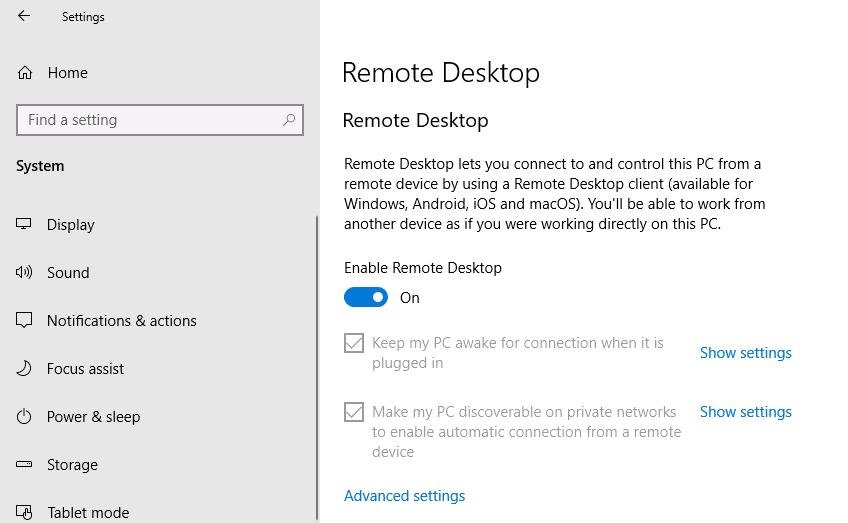
Habilite el escritorio remoto en Windows 10: a veces, la situación ocurre cuando tiene que administrar algún otro dispositivo o servidor de forma remota, o necesita ayudar a otra persona sin estar físicamente presente en la ubicación, en casos como este, o se muda a la ubicación de la persona o llamar a esa persona para que los ayude. Pero con el avance de la tecnología, ahora puede ayudar fácilmente a cualquier otra persona en su PC con la ayuda de una función introducida por Microsoft llamada Escritorio remoto.
Escritorio remoto: Escritorio remoto es una función que le permite acceder a una computadora de forma remota utilizando el Protocolo de escritorio remoto (RDP) para administrar la PC o los servidores de forma remota sin estar realmente presente en la ubicación. Remote Desktop se introdujo por primera vez en Windows XP Pro, pero ha evolucionado mucho desde entonces. Esta característica ha hecho que sea bastante simple conectarse a otras PC o servidores para recuperar archivos y brindar cualquier tipo de soporte. Si Remote Desktop se usa de manera eficiente, también puede conducir a un aumento de la eficiencia y la productividad. Pero asegúrese de seguir el procedimiento correcto para habilitar la función Escritorio remoto para que sea seguro y seguro de usar.
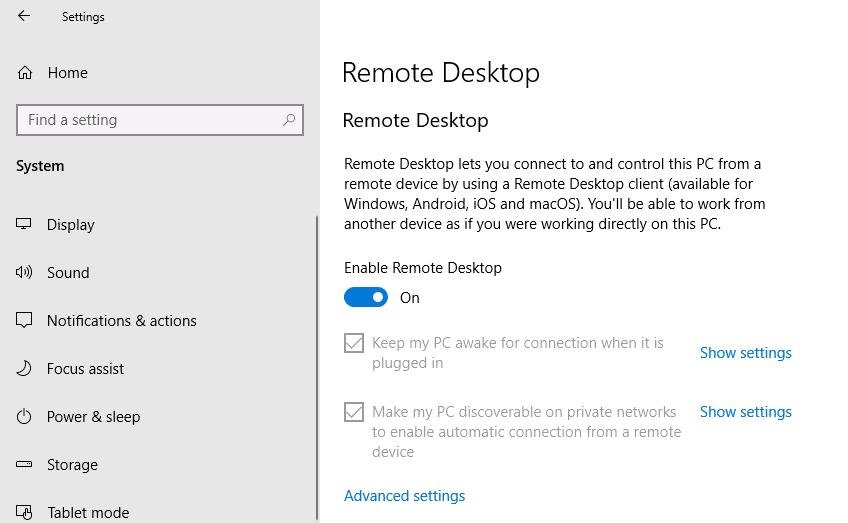
Remote Desktop utiliza un servicio llamado Remote Desktop Server que permite la conexión a la PC desde la red y un servicio Remote Desktop Client que realiza esa conexión a la PC remota. El Cliente está incluido en todas las ediciones de Windows como Home, Professional, etc. Pero la parte del Servidor solo está disponible en las ediciones Enterprise y Professional. En otras palabras, puede iniciar una conexión de escritorio remoto desde cualquier PC que ejecute cualquier edición de Windows, pero solo puede conectarse a la PC que ejecuta una edición de Windows Pro o Enterprise.
Remote Desktop está deshabilitado de forma predeterminada, por lo que primero debe habilitarlo para usar esta función. Pero no se preocupe, es muy fácil habilitar Escritorio remoto en Windows 10 con la ayuda de la guía que se detalla a continuación.
Contenido
- Cómo habilitar el escritorio remoto en Windows 10
- Método 1: habilite el escritorio remoto usando la configuración
- Método 2: habilite el escritorio remoto usando el panel de control
Cómo habilitar el escritorio remoto en Windows 10
Asegúrate de crear un punto de restauración en caso de que algo salga mal.
Hay dos formas de habilitar Escritorio remoto en Windows 10, la primera es usando la configuración de Windows 10 y la otra usando el Panel de control. Ambos métodos se analizan a continuación:
Método 1: habilite el escritorio remoto usando la configuración
Para usar la configuración para habilitar el escritorio remoto en Windows 10, siga los pasos a continuación:
1.Presione la tecla de Windows + I para abrir Configuración y luego haga clic en Sistema.
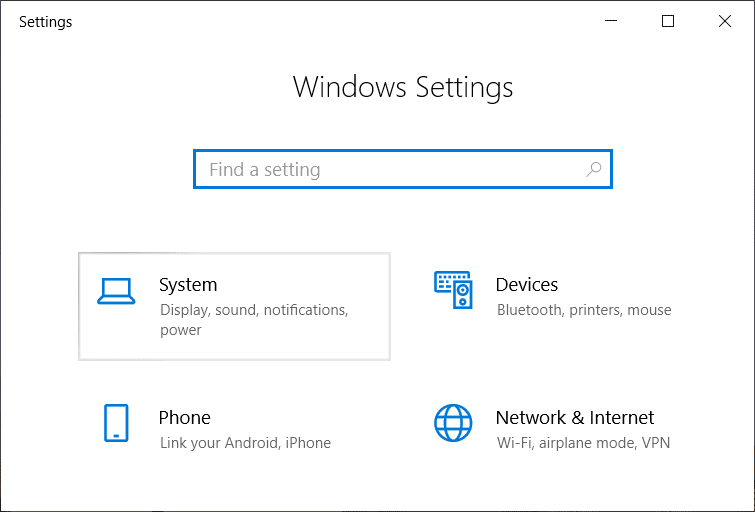
2.Ahora, desde el panel de la ventana de la izquierda, haga clic en la opción Escritorio remoto .
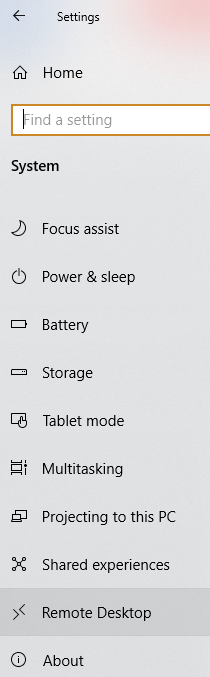
3.Si no tiene una edición profesional o empresarial de Windows, verá el siguiente mensaje:
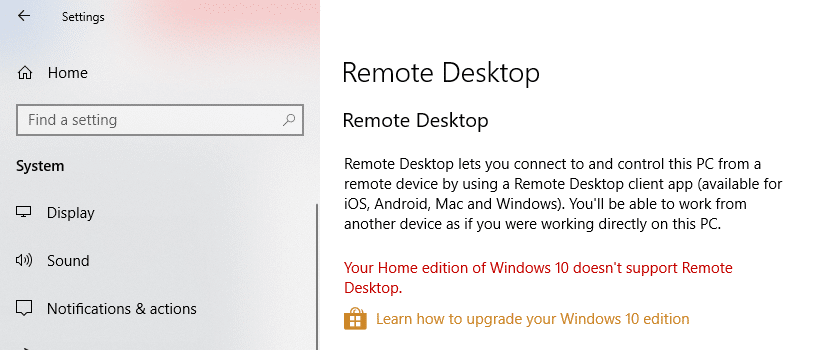
4. Pero si tiene una edición empresarial o profesional de Windows, verá la siguiente pantalla:
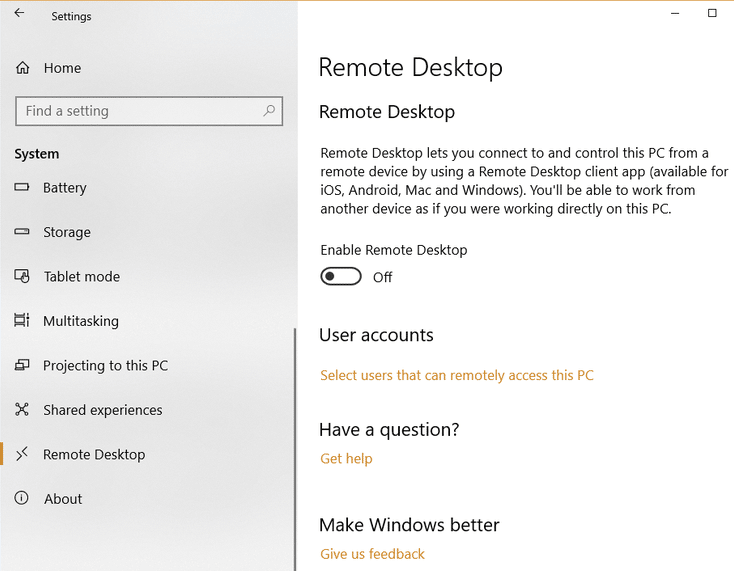
5. Encienda la palanca bajo el encabezado Habilitar escritorio remoto .
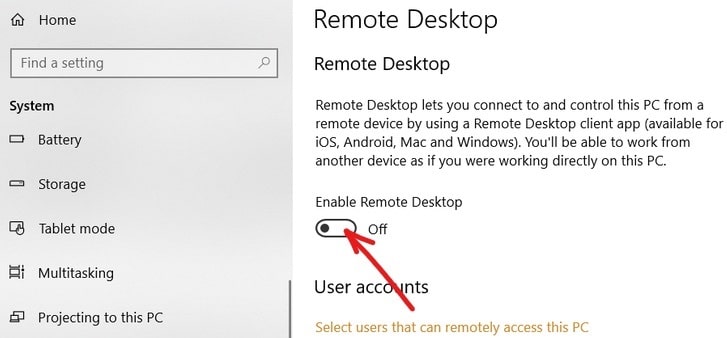
6. Se le pedirá que confirme su cambio de configuración. Haga clic en el botón Confirmar para habilitar Escritorio remoto.

7. Esto habilitará con éxito el Escritorio remoto en Windows 10 y verá más opciones para configurar las conexiones del Escritorio remoto.
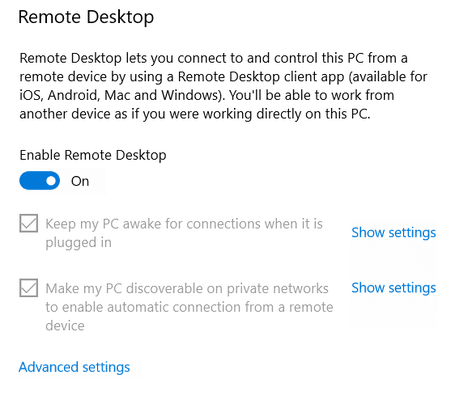
8. Como puede ver en la pantalla anterior, obtendrá las siguientes opciones:
- Mantener mi PC activa para conexiones cuando está enchufada
- Hacer que mi PC sea reconocible en redes privadas para habilitar la conexión automática desde un dispositivo remoto
9.Puede configurar estos ajustes según sus preferencias.
Una vez que complete los pasos anteriores, podrá conectarse a su computadora desde cualquier lugar y en cualquier momento usando la aplicación de control remoto o usando la conexión de escritorio remoto que está integrada en Windows 10.
También puede configurar ajustes avanzados para Escritorio remoto haciendo clic en el enlace Configuración avanzada. Aparecerá la siguiente pantalla con las siguientes opciones:
- Requerir que las computadoras usen autenticación de nivel de red para conectarse. Esto hace que la conexión sea más segura al requerir que los usuarios se autentiquen en la red antes de conectarse al dispositivo. Si no sabe exactamente lo que está haciendo, configure la Autenticación de nivel de red nunca debe desactivarse.
- Conexiones externas para permitir el acceso externo. Las conexiones externas nunca deben estar activas. Esto se puede activar solo si está estableciendo una conexión de red privada virtual.
- Puerto de escritorio remoto para configurar un enrutador para permitir conexiones remotas fuera de la red. Tiene un valor predeterminado de 3389. El puerto predeterminado es adecuado para este propósito a menos que tenga una razón muy importante para cambiar el número de puerto.
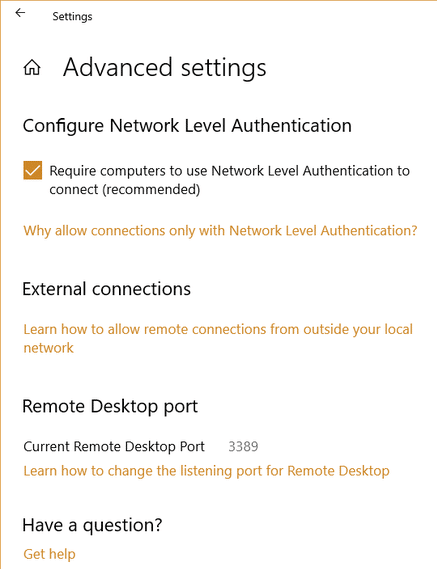
Método 2: habilite el escritorio remoto usando el panel de control
Este es otro método que se puede usar para habilitar Escritorio remoto usando el Panel de control.
1.Escriba control en la barra de búsqueda de Windows y luego haga clic en Panel de control desde el resultado de la búsqueda.
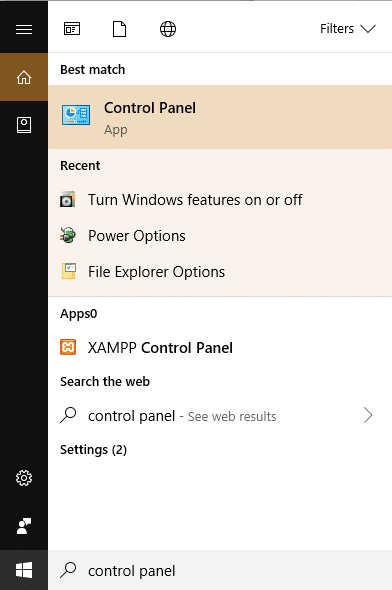
2.Ahora haga clic en Sistema y seguridad en el Panel de control.
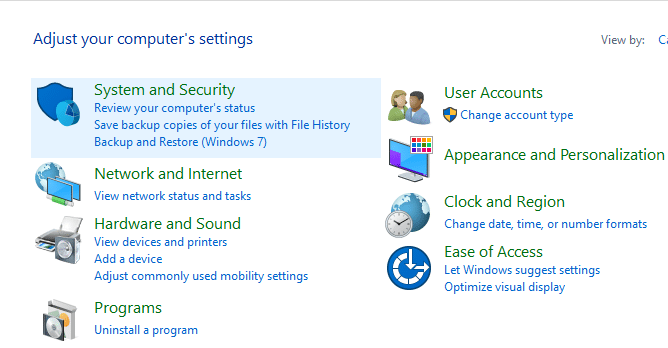
3.Desde la pantalla Sistema y seguridad, haga clic en el enlace " Permitir acceso remoto " en el encabezado Sistema.
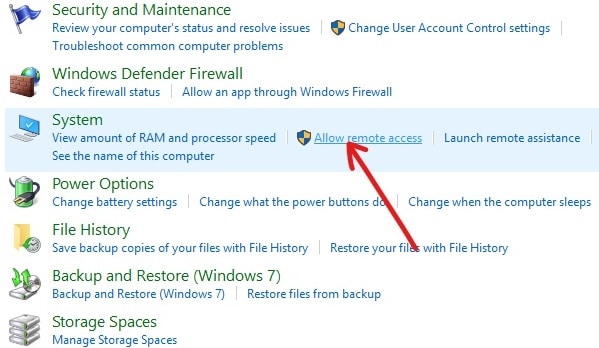
4.A continuación, en la sección Escritorio remoto, marque " Permitir conexiones remotas a esta computadora " y " Permitir conexiones desde la ejecución de Escritorio remoto con autenticación de nivel de red ".
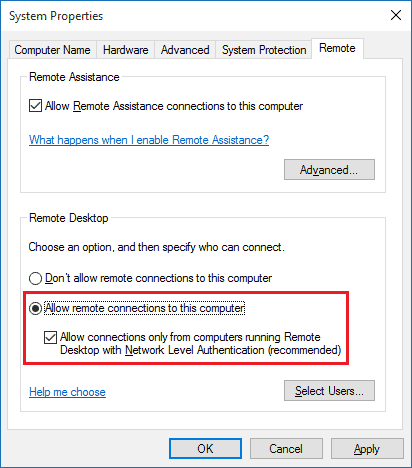
5.Si solo desea permitir que usuarios específicos realicen conexiones de red, haga clic en el botón Seleccionar usuarios . Seleccione los usuarios y si desea conectarse a otras PC en la misma red local, no necesita nada más y puede continuar.
6.Haga clic en Aplicar seguido de Aceptar para guardar los cambios.
Después de completar los pasos anteriores, puede usar la aplicación de escritorio remoto o el cliente de conexión de escritorio remoto desde otra computadora para conectarse a su dispositivo de forma remota.
Recomendado:
- Eliminar una carpeta o un archivo mediante el símbolo del sistema (CMD)
- Corrección No se puede activar el Firewall de Windows Defender
- Eliminar virus de Android sin un restablecimiento de fábrica
- Solucionar problemas de Firewall de Windows en Windows 10
Espero que este artículo haya sido útil y que ahora pueda habilitar fácilmente el escritorio remoto en Windows 10 , pero si todavía tiene alguna pregunta sobre este tutorial, no dude en hacerla en la sección de comentarios.
